翻訳は機械翻訳により提供されています。提供された翻訳内容と英語版の間で齟齬、不一致または矛盾がある場合、英語版が優先します。
AWS DeepRacer LIVE レースに参加する
注記
LIVE レースのスタート時間の少なくとも1時間前にモデルを送信してください。複数のモデルを登録することが可能ですが、提出期間が終わる前に最後に送信したモデルのみが使用されます。
開始する前に
-
Chrome または Firefox のブラウザを使用してください (ブラウザが最新であることを確認してください)
-
仮想プライベートネットワーク (VPN) を使用している場合、VPN を切断してください
-
追加のタブをすべて閉じます
LIVE レースに参加するには
-
AWS DeepRacer コンソール
にサインインします。 -
モデルをまだ送信していない場合は、参加したいレースのレースカードを見つけて、[LIVE レースに進む] を選択します。
![レースカードを見つけて、[LIVE レースに進む] を選択します。](images/deepracer-go-to-live-race.png)
-
「レース」ページで [レースに参戦する] を選択します。
-
「レースに参戦する」ページの [モデルの選択] で、ドロップダウンメニューから送信するモデルを選択し、[レースに参戦] を選択します。
![レースカードを見つけて、[LIVE レースに進む] を選択します。](images/deepracer-live-enter-race.png)
-
「レース」ページで [LIVE レースに進む] を選択します。
-
「ライブレース」のページで、待機メッセージが表示されます。レース主催者から提供されたカンファレンスブリッジに移動します。
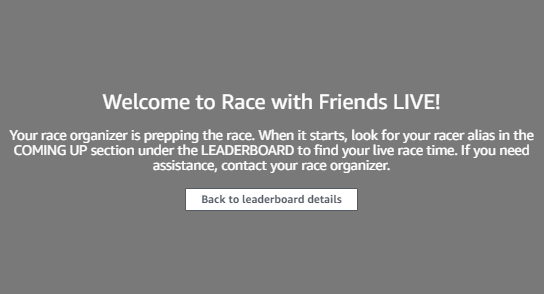
-
レース主催者に話しかけると、レースのルールを確認し、質問に答えてくれます。
-
リーダーボードの下の [カミングアップ] セクションでライブレースの開始時間をチェックし、レース主催者が自分の出番を伝えるまで準備を整えてください。
-
自分の番になると、レース主催者がレースをスタートさせるとき、コンソールに「10、9、8、7、6...」のカウントダウンアニメーションが表示されます。スタートを切った後、オプションのスピードコントロールにアクセスできます。モデルのスピードを調節する重要な瞬間を選択するには スピードコントロール機能を操作するには、次の 3 つの方法があります。
-
コンピュータのマウスでスライダーをドラッグします。
-
またはコンソールで </> 矢印ボタンを選択します。
-
スライダーノブを選択してスライダーを有効にし、
←と→のキーボードの矢印キーを使用します。
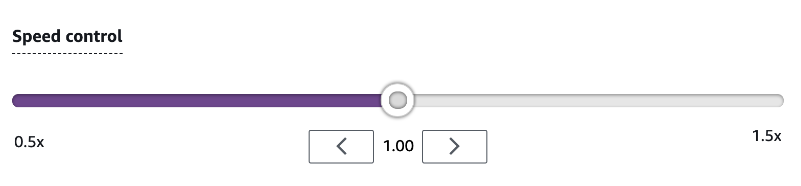
-
-
モデルの速度パラメータの使用に戻るには、レーサーは乗数を 1 にリセットします。
-
レース中に、LIVE レースのビデオオーバーレイをチェックして、パフォーマンスを最適化してください。トラックマップオーバーレイは、あなたのペースに応じて色が変わる3つのセクターに分かれています。レーサーが個人ベストを記録したセクションは緑色で示され、最も遅いセクターは黄色で示され、セッションベストの記録は紫色で示されます。レーサーは、ベストラップタイム、残り時間(m/s)、リセット、現在のラップタイムを詳述した統計情報も検索します。

-
コンソールにチェッカーフラッグのアイコンが表示されたら、レースが終了します。スピードコントロールが無効になり、ビデオ画面でレースのリプレイが開始されます。単独のベストラップタイムがリーダーボードにランク付けされます。